NEWS RELEASEニュースリリース
- 投資・資産運用相談のFSトップ
- 会社案内
- ニュースリリース
- LIVE生配信ウェビナーお申込みからご視聴までの流れ ※PC視聴推奨※
LIVE生配信ウェビナーお申込みからご視聴までの流れ ※PC視聴推奨※
●事前準備●
<ご準備頂くもの>
・パソコン、スマートフォン、タブレットのいずれか(スマホ・タブレットは要Zoomアプリ)
・インターネット環境(WiFi環境推奨)
――――――LIVE生配信ウェビナー視聴予約――――――
セミナーページよりお申込みいただくとご登録のメールアドレスにメールが届きます。
本文に記載のURLが視聴登録用URLになりますので、アクセスをいただき登録をお済ませください。
※セミナー申し込みページからの申し込みだけではご視聴ができません。
URLにアクセスいただくと以下の画像のようなページが表示されます。
お名前とメールアドレスをご入力後、登録をクリックお願いします。
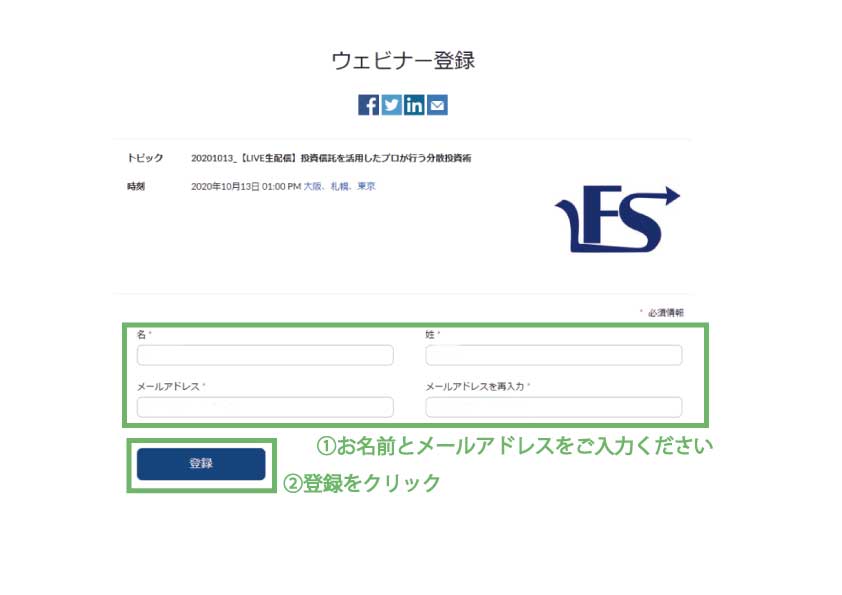
視聴登録が完了すると、ご入力いただいたメールアドレス宛にメールが届きます。
当日の視聴に必要なURLとパスコードが記載されています。
こちらはお客様ごとに発行している専用のURLです。
当日まで大切に保管してください。
――――――Zoom アプリのインストール――――――
LIVE生配信ウェビナーはZoom というオンライン会議システムを利用して開催いたします。
Zoom では、アプリとブラウザの 2 種類の利用方法があります。
Zoom のアプリケーションをインストールいただくと、スムーズにウェビナーへご参加可能です。
※弊社ではZoomのご使用方法に関するサポートは行っておりませんので、下記をご参照願います。
▼Zoomアプリにてご視聴の場合
Zoomアプリはこちらからダウンロード可能です (Zoom社サイトに移動します)
Zoom利用が初めての方は、こちらの手順でミーティングテストを実施ください(Zoom社サイトに移動します)
視聴に必要なシステム要件は、こちらをご確認ください(Zoom社サイトに移動します)
▼ブラウザにてご視聴の場合
アプリのインストールが制限されている場合はブラウザからご視聴することが可能です。
ご視聴いただけるブラウザはオペレーティングシステムによって異なります。こちらをご確認ください(Zoom社サイトに移動します)
●ウェビナー開催当日●
事前準備の視聴登録後に届いたメールに下記のような参加 URL が記載されています。
開催時間になりましたら、メールの「ここをクリックして参加」よりウェビナーページにアクセスをお願いいたします。
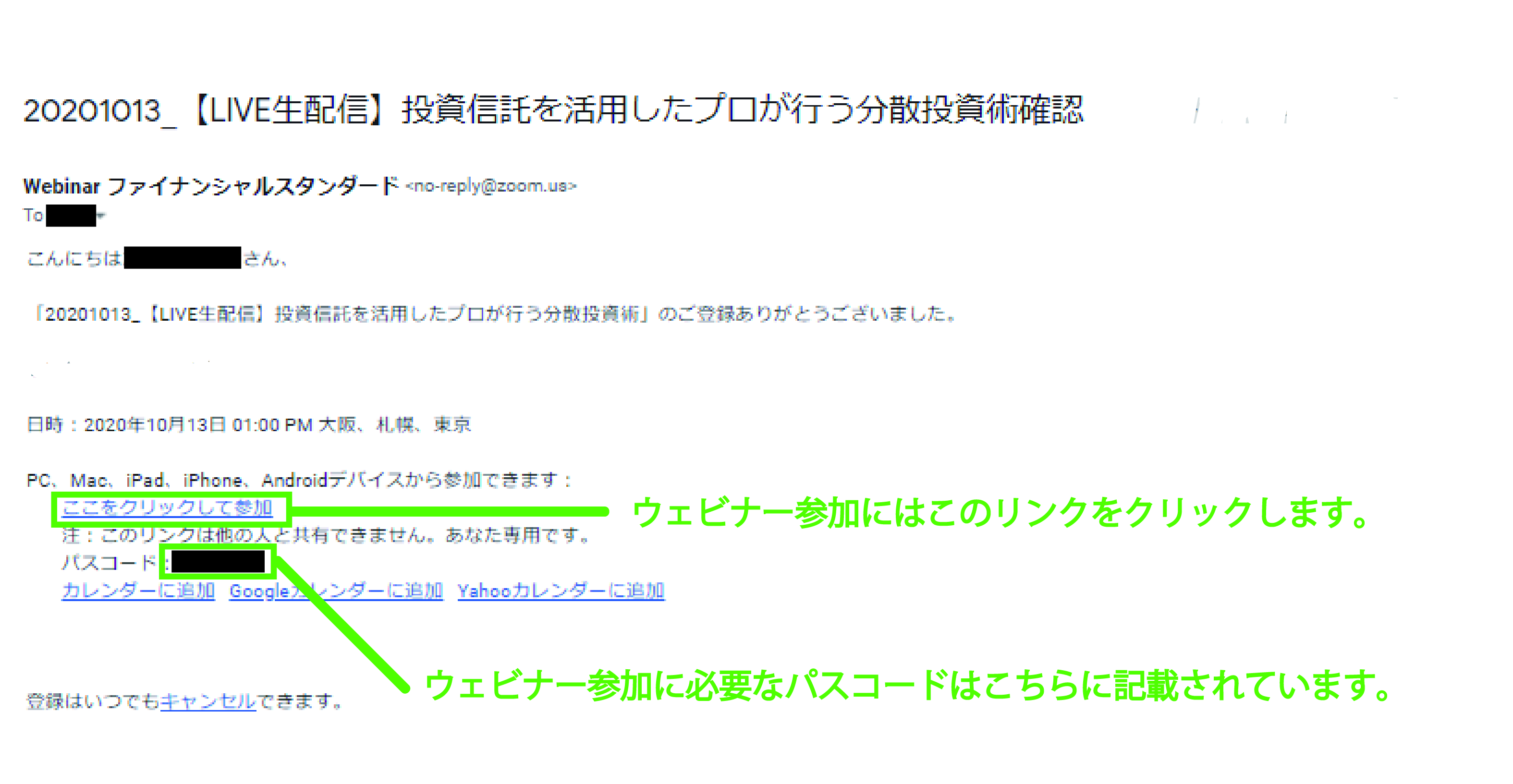
ご注意ください:弊社開催のウェビナーでは、ウェビナーにおけるセキュリティ確保のため、お客様専用の参加 URL を発行しています。メールに記載された参加用リンクは、お申込みいただいたお客様ご本人のみ有効なリンクです。また、ご視聴は 1 つのデバイスに限定されます。
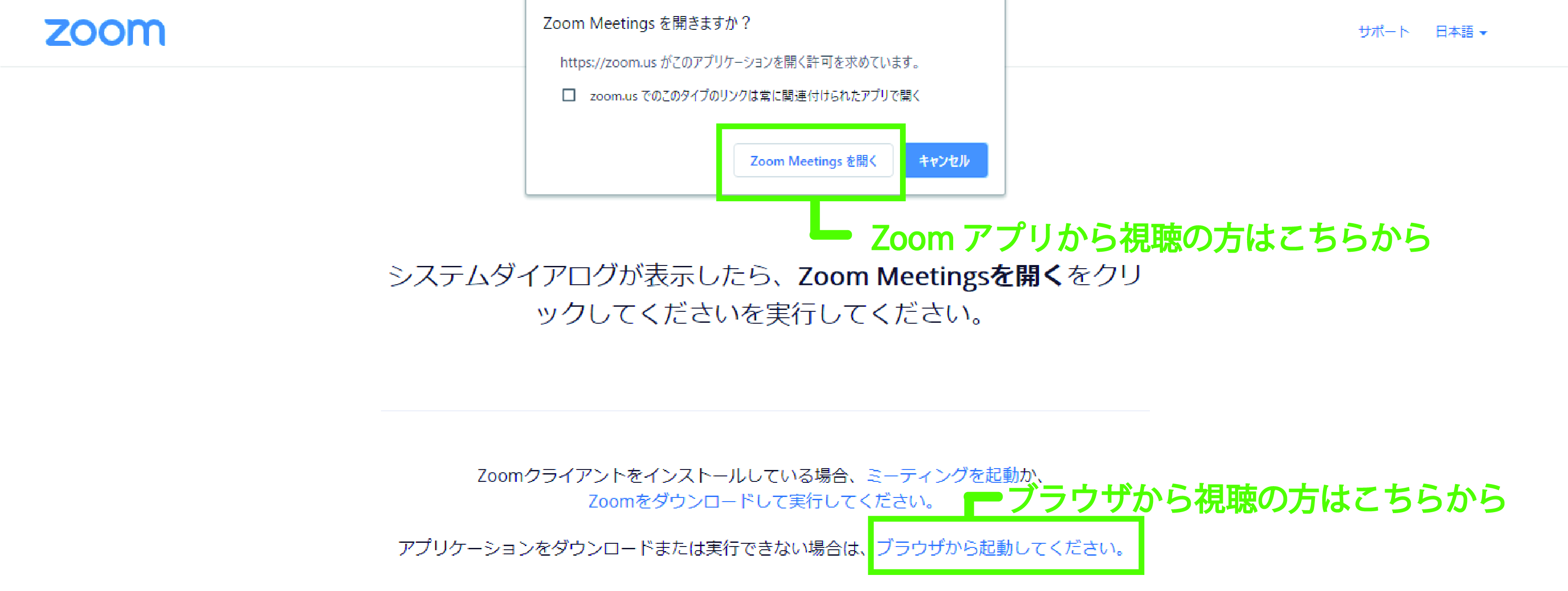
「ここをクリックして参加」をクリックしますと、ブラウザ上で上記のような Zoom ページが立ち上がります。Zoom のアプリをお持ちの方は画面上の「 Zoom Meetings を開く」をクリックしてください。ブラウザでご視聴される方は画面下の「ブラウザから起動してください。」をクリックしてください。
▼Zoom アプリにて視聴の場合
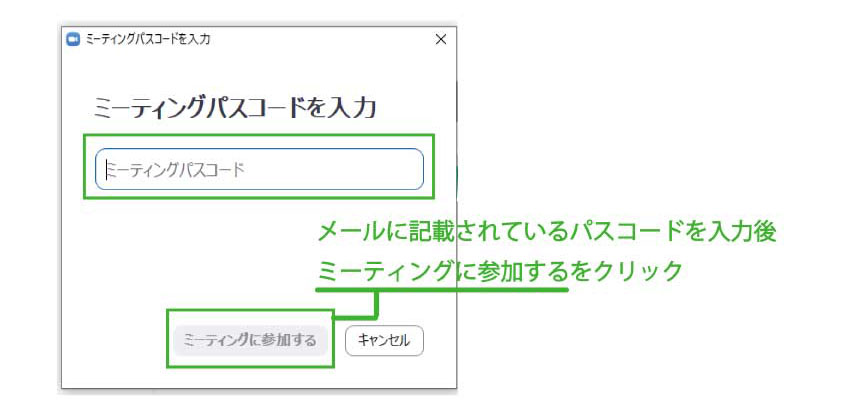
ブラウザ上で「 Zoom Meetings を開く」を選択すると、Zoom のアプリが起動し、上記のようにミーティングパスコードを入力する画面が表示されます。参加 URL のご案内メールに記載されていたパスコードを入力し、「ミーティングに参加」をクリックしてください。
▼ブラウザにて視聴する場合

画面下の「ブラウザから起動してください。」をクリックすると、上記のような画面が表示されます。ミーティングパスコードをご入力いただき「参加」をクリックしてください。
ウェビナー画面とコンピューターのオーディオ接続画面が表示されます。
「コンピューターでオーディオに参加」を選択してください。(ご視聴の方の音声が公開されることはありません。)
ウェビナーが開始されるまでしばらくお待ちください。
<LIVE生配信ウェビナー視聴における注意事項>
・セキュリティ設定やPC動作環境によってはご視聴いただけない場合があります。
・インターネット経由でのセミナーですので、回線状態などにより、画像や音声が乱れる場合がございます。
・セミナー期間中、当社宛てにメールやお電話でご連絡頂きましてもお答えできかねる場合がございます。
誠に恐縮ですが、ご了承くださいますようお願い申し上げます。
<お願い>
・講義中の動画撮影、録画、録音、セミナー詳細を実況するかのようなSNSへの投稿はご遠慮ください。
・お申込者ご本人のご視聴に限らせていただきます。
